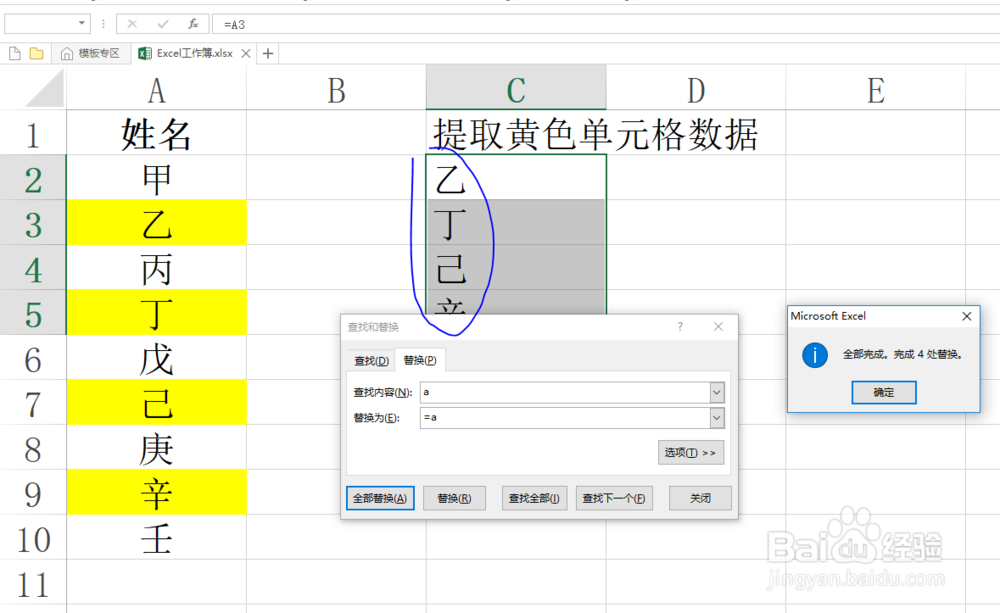1、本教程以新建的Excel电子表格为例来介绍如何运用替换函数法实现隔行提取数据技巧。

2、鼠标左键双击Excel图标即可打开电子表格。
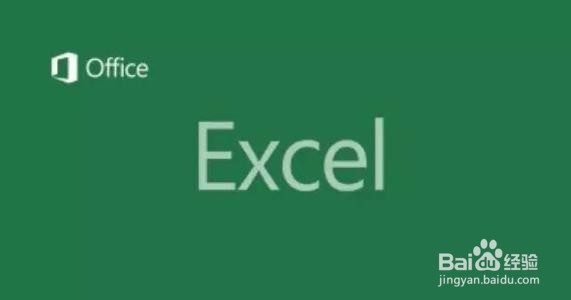
3、教程以下列数据为例,提取A列中黄色填充单元格数据。
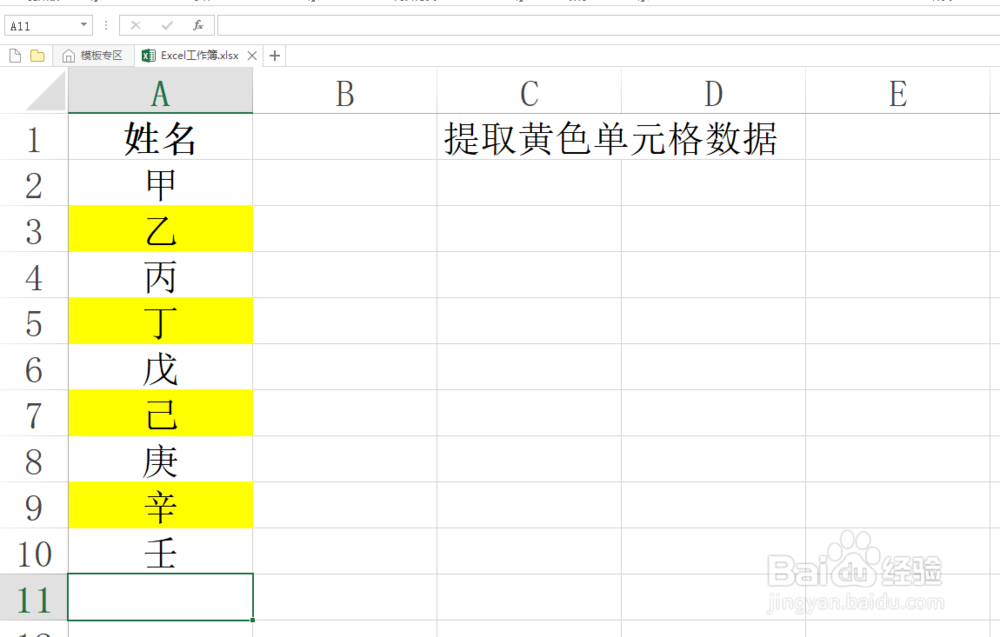
4、选择C2单元格。

5、在C列中输入需要提取的数据所在行号,在数字前面任意加一个字母,只要输入前面两个,就可以实现拖曳填充。
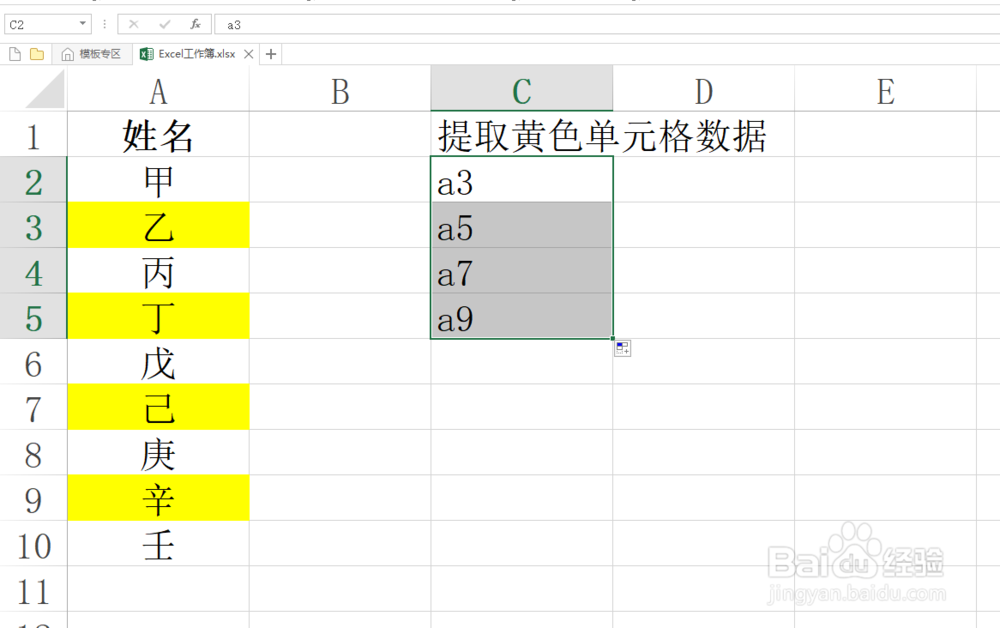
6、选中C列中输入的字母加数字单元格区域,然后按下Ctrl+H调出替换窗口,将选区中的a替换成=a,然后按下全部替换即可。

7、最终结果如图所示,C列中的字母加数字就变成了函数,然后就得到了我们指定列中隔行的数据。